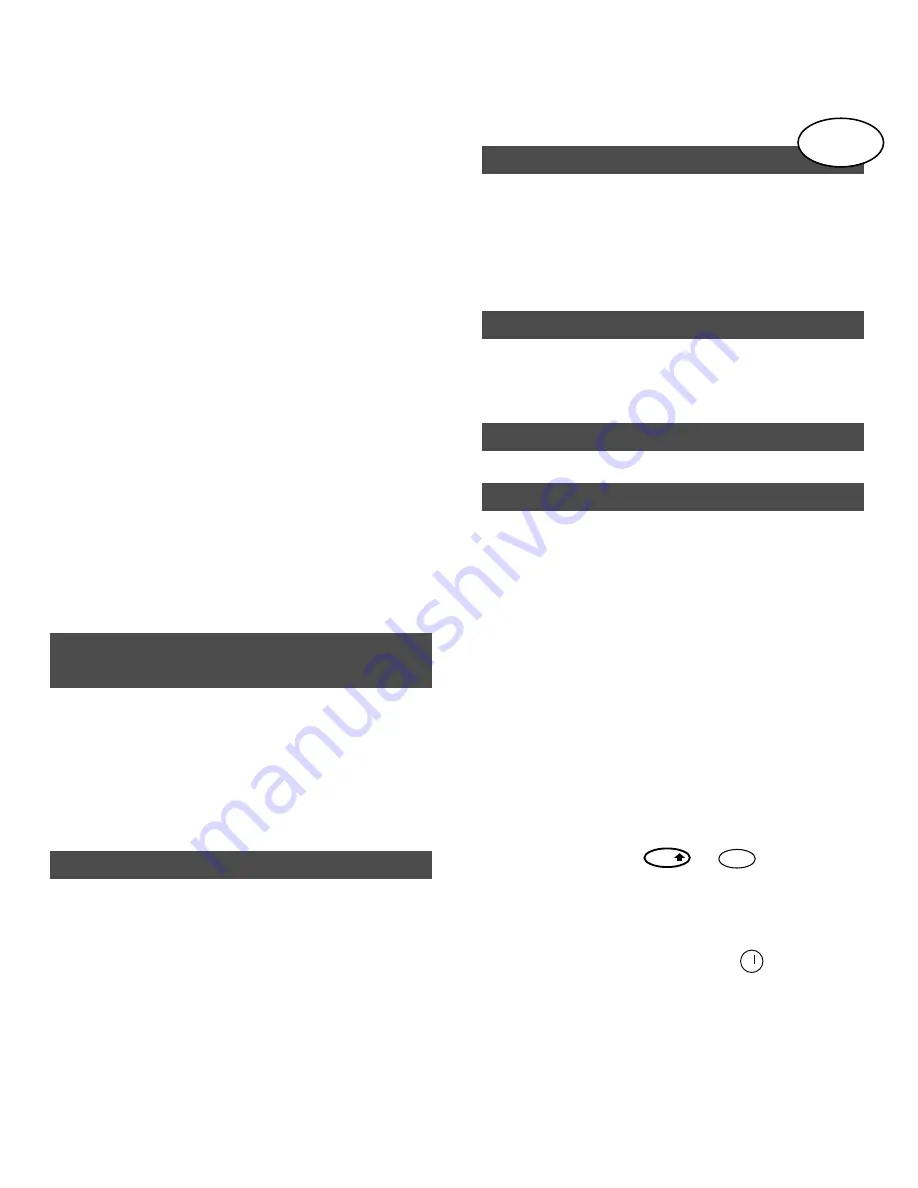
Mitä voit tehdä DYMO
LetraTAG XR -tarratulosti-
men avulla
LetraTAG XR:n avulla voit tulostaa paljon eri
kokoisia ja tyylisiä, korkealaatuisia tarraetiket-
tejä. LetraTAGilla voit tulostaa värillisiä, läpiku-
ultavia, metallinvärisiä sekä silitettäviä tar-
raetikettejä. Listan erilaisista teippikaseteista,
jotka soveltuvat LetraTAG XR tarratulostimeen,
löydät tämän oppaan lopusta.
Miten DYMO LetraTAG XR
toimii
Aloitusvaihe: ensimmäisen tarraetikettisi
kuusi helppoa vaihetta
- Irrota paristokotelon kansi (Kuva A)
- Laita viisi AA -koon alkaliparistoa lait-
teeseen merkintöjen osoittamalla tavalla ja
sulje kansi.
- Poista paristot laitteesta, jos et käytä sitä
vähään aikaan.
Avaa kasettikotelon kansi.
Laita teippikasetti (Kuva B) ja paina kevyesti
kasetin keskeltä, kunnes se loksahtaa
paikalleen (Kuva C).
Tarkista, että kasetti on kunnolla paikallaan,
enne kuin suljet kasettikotelon kannen.
Paina punaista nappia kytkeäksesi virran
päälle.
Huom.: laite kytkeytyy automaattisesti pois
päältä kahden minuutin kuluttua, ellei sitä
käytetä.
Kirjoita ensin lyhyt teksti testataksesi laitetta.
Lisäohjeita etikettien muotoilusta seuraavilla
sivuilla.
Paina “print” -nappia tulostaaksesi etiketin.
Paina leikkauspainiketta laitteen vasemmassa
reunassa leikataksesi etiketin irti (Kuva E).
Onneksi olkoon! Olet juuri tulostanut
ensimmäisen tarraetikettisi!
Kieliasetus
Kieliasetuksella määritellään, mitä erikois-
merkkejä LetraTAG tarrakirjoitin voi tulostaa,
joten saat suomenkielen erikoismerkit ja val-
uuttasymbolit käyttöösi nopeasti. Kieliasetus
määrittelee myös virheilmoituksen kielen.
Paina LANGUAGE (
+
). Kielen
lyhennys ilmestyy näytölle. Käytä
Q
tai
R
painikkeita navigointinäppäimessä selataksesi
aakkosellista listaa lyhenteistä, kunnes löydät
haluamasi kielen. Paina sitten
valitaksesi
kielen. Huomaa, että listan kielivalikoiman
aloituskohta riippuu näppäimistön mallista:
`
CAPS
SHIFT
Kuudes vaihe - leikkaa etiketti
Viides vaihe - tulosta etiketti
Neljäs vaihe - kirjoita etiketti
Kolmas vaihe - kytke virta päälle
Toinen vaihe - aseta teippikasetti laitteeseen
Ensimmäinen vaihe - laita paristot lait-
teeseen
19
FIN
Summary of Contents for 10199
Page 1: ... Esselte NV DYMO 2002 Esselte Industriepark Noord 30 9100 Sint Niklaas ...
Page 6: ......
Page 14: ...10 ...
Page 22: ...18 ...
Page 30: ...26 ...








































